Ако мислите да је „комисија орган који води записнике и губи сате,“ онда сте у друштву са десетинама читалаца од најмање 1934. до данас.
У стварном свету, међутим, вођење минута би требало да вам помогне да уштедите сате - сате изгубљене покушавајући да се сетите ко је шта одлучио, када и зашто. Када је ваш посао да пишете и одржавате записнике за организацију, прво одредите које елементе записници треба да садрже, а затим пронађите или креирајте шаблон који укључује те елементе.
Видео дана
Зашто су минути важни
Записници са састанка пружају транспарентност у доношењу одлука у вашој организацији и служе као важан запис одлука које група доноси. Они такође чине чланове одговоран јасно наводећи све радње које су чланови пристали да предузму. Временом, они су ресурс за историју организације, помажући новим члановима да се упознају са питањима и одлукама и пружају прозор у развој организације. У зависности од сложености и фокуса ваше организације, записници могу бити или сажети резиме или детаљно рачуноводство.
Елементи ефективног записника
Без обзира на величину ваше организације или број људи на вашем састанку, минимална количина информација коју записници састанка треба да садрже је:
- Датум, време и списак присутних
- Ажурирање/резиме записника са претходног састанка
- Дневни ред састанка
- Запис о свим одлукама или гласањима
- Јасна изјава о свим радњама или „да треба“
Ако је вашој организацији потребна прецизна одговорност и детаљни записници, Робертова правила реда, који организације обично користе као смерницу за одржавање састанака, дефинише важне елемената и облика минута.
Коришћење Ворд шаблона
Ворд нуди низ шаблона за записнике са састанка.
Корак 1: Пронађите предложак Ворд минута.

Кредит за слику: Слика љубазношћу Мицрософта
Изаберите Филе и онда Нова. Унесите "минуте" као термин за претрагу и притисните Ентер. Ова претрага враћа неколико десетина шаблона, од којих је 12 специфичних за састанке, неки означени као „формални“, неки „неформалне“ и неке специфичне за организације као што су ПТА. За записнике састанка, сузите претрагу тако што ћете изабрати Састанак у десној бочној траци.
За потребе овог примера, кликните Формални записник са састанка да бисте размотрили најробуснији скуп елемената за укључивање, а затим кликните на Креирај дугме за покретање Ворд документа заснованог на овом шаблону.
Корак 2: Уверите се да шаблон садржи садржај који вам је потребан.
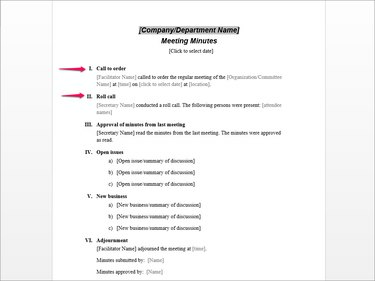
Кредит за слику: Слика љубазношћу Мицрософта
Анализирајте шаблон и размотрите елементе које треба укључити, с обзиром на потребе ваше организације. За лежерније окупљање, можете, на пример, да замените Позовите да наручите одељак са неформалнијим одељком који укључује само датум састанка, локацију и време, или замените Прозивка одељак са једноставном листом присутних.
Корак 3: Замените поља чувара места својим подацима.
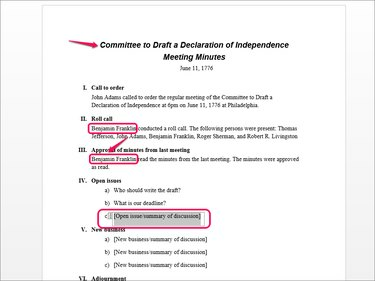
Кредит за слику: Слика љубазношћу Мицрософта
Замените текстуална поља садржајем релевантним за вашу организацију тако што ћете двапут кликнути на текст чувара места и откуцати сопствени садржај. На пример, кликните на ставку листе Отворено питање/сажетак дискусије и унесите свој текст.
Многи шаблони, укључујући овај, садрже поља за податке, као што су назив организације, службеници или одређени заједнички елементи. Након што унесете текст у поље, тај текст попуњава све инстанце поља – на пример, „Име секретара“ је поље које, након што унесете „Бењамин Франклин“, попуњава сваку другу инстанцу то поље.
Корак 4: Снимите дискусије и одлуке састанка.
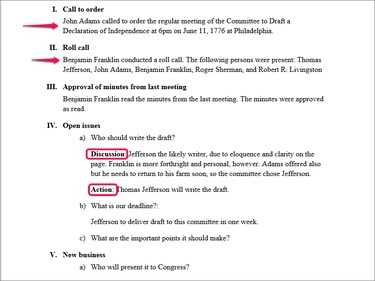
Кредит за слику: Слика љубазношћу Мицрософта
Након сваке тачке, детаљно опишите важне тачке дискусије, као и коначну одлуку или потребну акцију. Размислите о коришћењу поднаслова као што су „Дискусија“ и „Радња“ како бисте били сигурни да ћете се позабавити истакнутим тачкама.
Савет
Већина шаблона користи Ворд стилове. На пример, нумерисане ставке под Отвореним проблемима и Новим пословима имају примењен број листе. Кликање Ентер након ових редова додаје још једну линију са бројем листе. Да бисте додали садржај испод ставке без додавања друге нумерисане ставке, промените стил у Нормално у групи Стилови и повећајте увлачење помоћу Повећање алинеја дугме у групи Пасус.
Креирање сопственог шаблона записника
Иако је коришћење готовог шаблона вероватно брже, уместо тога можете да креирате сопствени шаблон записника састанка и да га поново користите за сваки састанак.
Корак 1: Креирајте нови Ворд документ и додајте наслов.
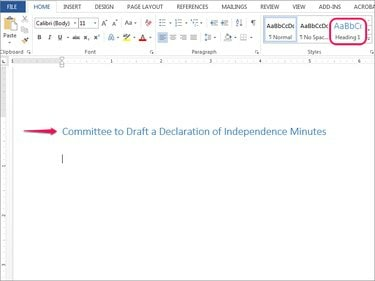
Кредит за слику: Слика љубазношћу Мицрософта
Отворите Ворд документ, изаберите Наслов 1 из групе Стилови на картици Почетна и унесите назив своје организације.
Корак 2: Направите чуваре места за примарне одељке.
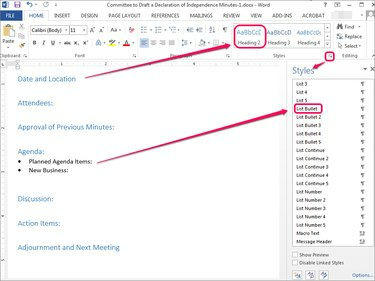
Кредит за слику: Слика љубазношћу Мицрософта
Додајте чуваре места за своје примарне одељке, примењујући се Наслов 2 ако је пожељно. Ови одељци би требало да одражавају вашу организацију захтевима и треба да буде доследан од састанка до састанка.
По потреби примените Ворд стилове. Да бисте применили стил, на пример, стил листе са набрајањем на ставке дневног реда, отворите Стилови бочну траку кликом на икону стрелице у групи Стилови и пронађите и изаберите стил.
Савет
Сачувајте документ као шаблон, било након креирања примарних одељака или након додавања неких других уобичајених података, као што су учесници или службеници. Да бисте сачували документ као шаблон, изаберите Филе, Сачувај као и онда рачунар да га сачувате на свом рачунару, а не у облаку или серверу. Потражите било које погодно место - није важно у ком фолдеру ћете га сачувати јер његово чување као шаблон замењује изабрани фолдер.
У падајућем менију Сачувај као тип изаберите Ворд шаблон (*.дотк) да бисте је сачували као ДОТКС датотеку или шаблон. Ворд га аутоматски чува у фасцикли Цустом Оффице Темплатес. Да бисте га касније користили, изаберите Филе, Нова а затим кликните Лични да бисте приступили сопственим прилагођеним шаблонима.
Корак 3: Снимите догађаје вашег састанка.
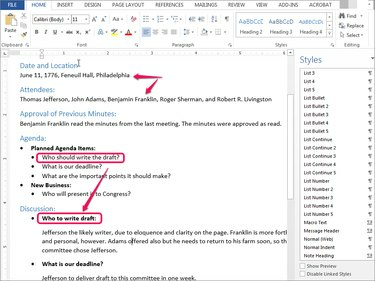
Кредит за слику: Слика љубазношћу Мицрософта
Унесите појединости испод сваког одељка. Позабавите се било којом тачком изнетом током дискусије на састанку која би помогла да се разјасне одлуке у случају да ваш комитет или други морају да преиспитају или разумеју историју ваше организације.
Не постоји јединствен начин организовања минута. У овом примеру смо одвојили сам дневни ред од дискусије, али уместо тога можете комбиновати ова два елемента.
Савет
Пресинг Ентер након стилизоване линије обично наставља исти стил, у зависности од својстава стила. Да бисте се брзо вратили на подразумеване вредности Нормално стил, притисните Ентер два пута.




